Joskus saatat haluta estää käyttäjiä pääsemästä ohjauspaneeliin Windows 10/8/7: ssä. Tämä viesti näyttää, kuinka voit rajoittaa pääsyä ohjauspaneeliin ja asetuksiin Windows 10/8: ssa tai Ohjauspaneelissa Windows 7: ssä ryhmäkäytäntöasetuksen ja rekisterieditorin avulla.
Rajoita pääsyä ohjauspaneeliin ja asetuksiin
Poista käytöstä, estää, estää tai rajoittaa käyttäjien pääsyä Ohjauspaneeliin ja asetuksiin Windows 10/8/7: ssä ryhmäkäytännön ja Regeditin avulla seuraavasti:
1] Ryhmäkäytäntöeditorin käyttö

Jos Windows 8 -versiossasi on ryhmäkäytäntöeditori, Suorita gpedit.msc avaa se. Siirry seuraavaan asetukseen:
Käyttäjän määritykset> Hallintamallit> Ohjauspaneeli
Kaksoisnapsauta / napauta ohjauspaneelin oikeassa ruudussa Estä pääsy ohjauspaneelin ja tietokoneen asetuksiin.
Tämä asetus poistaa käytöstä kaikki Ohjauspaneelin ohjelmat ja PC-asetukset -sovelluksen. Se estää hallinnan.exe ja SystemSettings.exe, Ohjauspaneelin ja PC-asetusten ohjelmatiedostot alusta alkaen. Tämän seurauksena käyttäjät eivät voi käynnistää Ohjauspaneeli- tai PC-asetuksia eivätkä suorittaa mitään kohteita. Se poistaa ohjauspaneelin aloitusnäytöltä ja Resurssienhallinnasta ja PC-asetukset aloitusnäytöltä, Asetukset-viehätyksestä, Tilikuvasta ja hakutuloksista. Jos käyttäjät yrittävät valita Ohjauspaneelin kohteen pikavalikon Ominaisuudet-kohdasta, näkyviin tulee viesti, jossa selitetään, että asetus estää toiminnon.
2] Rekisterieditorin käyttö
Jos Windows-versiossasi ei ole ryhmäkäytäntöjä, voit poistaa rekisterin muokkausohjelman käytöstä ohjauspaneelin ja PC-asetusten käytön. Voit tehdä niin suorittamalla regedit ja siirry seuraavaan rekisteriavaimeen:
HKEY_CURRENT_USER \ Software \ Microsoft \ Windows \ CurrentVersion \ Policies \ Explorer
Luo vasemmassa ruudussa uusi DWORD (32-bittinen). Nimeä se NoControlPanel ja anna sille arvo 1. Seuraavat ovat mahdollisia arvoja ja miten ne toimivat:
- 0 ottaa käyttöön ohjauspaneelin ja PC-asetukset
- 1 poistaa käytöstä ohjauspaneelin ja PC-asetukset
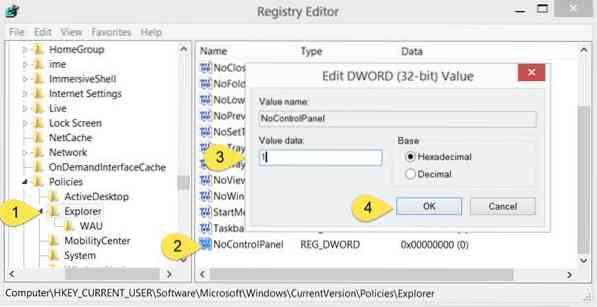
Kun olet kieltänyt pääsyn ohjauspaneeliin ja PC-asetuksiin, jos joku käyttäjä yrittää käyttää niitä, hän saa seuraavan virheruudun:
Tämä toiminto on peruutettu tähän tietokoneeseen sovellettavien rajoitusten vuoksi. Ota yhteyttä järjestelmänvalvojaasi.
Toivon, että pystyt saamaan sen toimimaan. Jos olet IT-järjestelmänvalvoja ja haluat rajoittaa pääsyä Windows 10 -asetussivulle, tämä viesti näyttää, kuinka Windows 10 -asetusten näkyvyys voidaan määrittää piilottamaan kaikki tai valitsemaan asetukset.
Käy tällä linkillä, jos haluat piilottaa, näyttää, lisätä ja poistaa määritettyjä ohjauspaneelin sovelmia Windows-käyttöjärjestelmässä.
Katso tämä viesti, jos ohjauspaneeli ei avaudu.

 Phenquestions
Phenquestions


